さらにアプリを入手する
App Storeは、MacBook Pro用の新しいアプリやゲームを探し、購入して、ダウンロードできる総合的なショップです。最新のアップデートを入手したり、サブスクリプションを表示して管理したりできます。必要なのはApple Accountだけです。
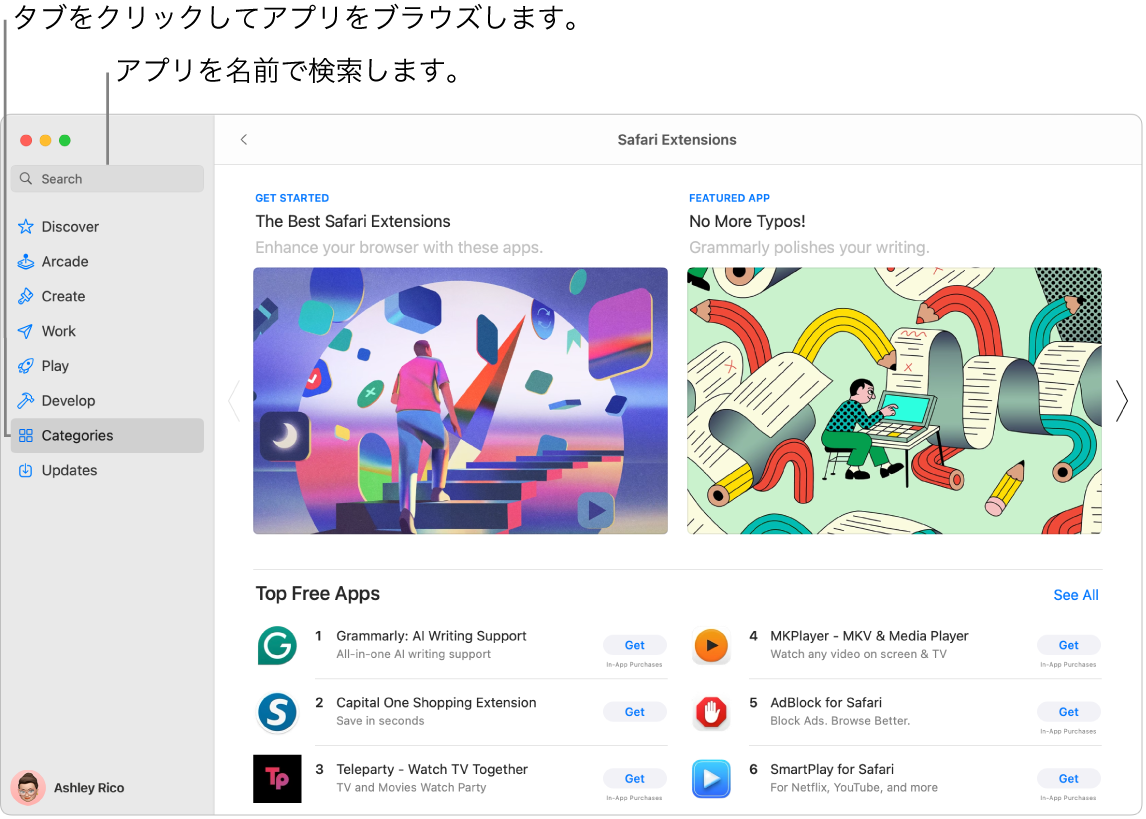
Apple Accountにサインインする。無料のアプリをダウンロードするには、Apple Accountにサインインします。MacのApp Storeアプリ 
注記: アプリを購入するには、さらにアカウントに購入情報を設定する必要があります。
Apple Accountをお持ちでない場合は、「サインイン」をクリックしてから、「Apple Accountを作成」をクリックします。Apple Accountをお持ちでパスワードを忘れた場合は、「Apple Accountをお忘れの場合」をクリックします。パスワードを回復してください。
さらにアプリを入手する。App Storeからダウンロードしたアプリは、Launchpadに自動的に表示されます。MacのApp Store 
探しているものが具体的に分かっている場合は、ウインドウの左上隅にある検索フィールドで、アプリ名(Microsoft Office、Excel、Powerpointなど)を入力してから、Returnキーを押します。
入手可能なアプリを見てみたい場合は、サイドバーで「創作する」、「仕事する」、「楽しむ」などのタブを選択し、結果をブラウズします。
Siri: 以下のように話しかけます: 「子供向けのアプリを探して」
購入済みのアプリの場合は、左下にある自分の名前をクリックしてアカウント情報を表示します。そこに、購入済みのアプリのリストも含まれています。アプリとサブスクリプションは「アカウント」設定の「購入履歴」セクションで管理できます。
アプリとゲームをアップデートする。DockのApp Storeアイコンに赤いバッジが表示されている場合は、アップデートがあります。App Storeアプリ 
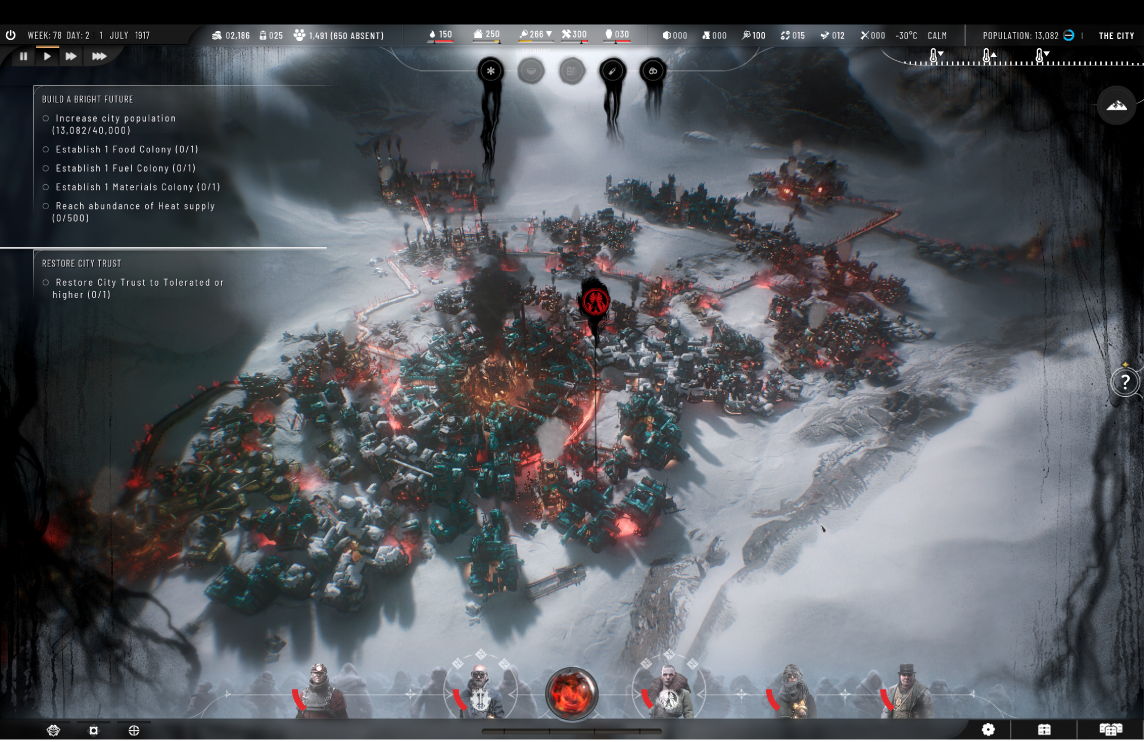
Apple Arcadeのサブスクリプションに登録する。「Arcade」をクリックしてApple Arcadeのサブスクリプションに登録します。Apple Arcadeのサブスクリプションに登録すると、200タイトル以上の楽しいゲームにアクセスできるようになり、新作も続々と追加されます。Apple Arcadeサブスクリプションサービスについて詳しくは、Appleのサポート記事「Apple Arcadeでゲームをプレイする」を参照してください。
ゲームを入手する。App Storeで、サイドバーの「楽しむ」タブをクリックし、ダウンロードしてプレイできるゲームを検索して見つけることができます。ゲームの名前を検索フィールドに入力してReturnキーを押すことで、ゲームを検索できます。ゲームを購入またはダウンロードするには、ゲームの横にある「入手」または価格をクリックします。
さらに詳しく。「App Storeユーザガイド」を参照してください。